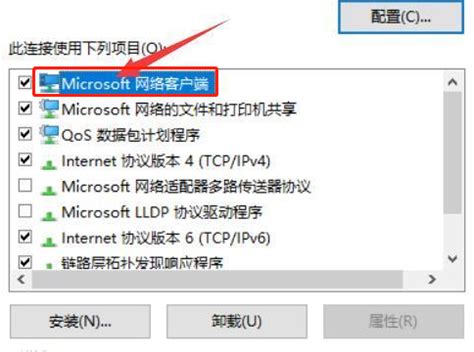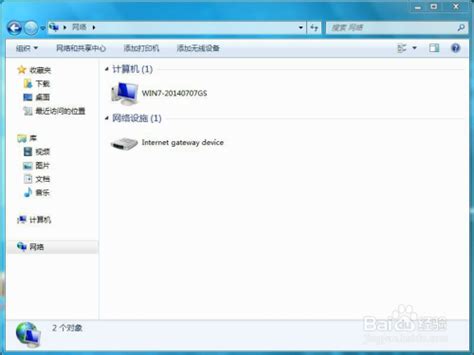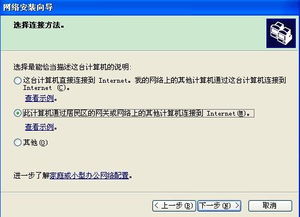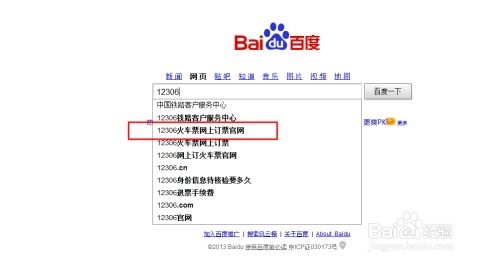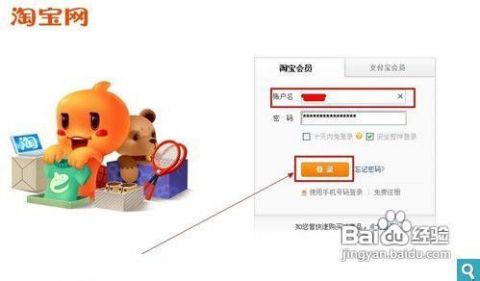轻松掌握:网上邻居设置全攻略
网上邻居设置指南:全面解析与步骤实操

在当今数字化时代,网络连接已成为我们日常生活和工作中不可或缺的一部分。网上邻居(或网络邻居),作为Windows操作系统中的一个重要功能,允许用户访问和共享连接到同一网络的计算机上的文件和资源。然而,对于许多用户来说,如何正确设置网上邻居可能仍然是一个挑战。本文将从基本概念、共享设置、权限管理、故障排除等多个维度,为您提供一份详尽的网上邻居设置指南。

一、了解网上邻居的基本概念
网上邻居,又称网络邻居,是Windows操作系统中用于访问和管理网络共享资源的工具。通过网上邻居,用户可以浏览网络上的计算机、打印机和共享文件夹等资源。在Windows早期版本中,网上邻居是一个独立的程序,而在Windows XP及以后版本中,它已被整合到“我的电脑”或“计算机”窗口的“网络”选项卡中。

二、共享设置
要设置网上邻居,首先需要确保计算机上的文件和文件夹已正确设置为共享。以下是共享设置的详细步骤:
1. 选择文件和文件夹:
打开Windows资源管理器(快捷键Win+E),找到您希望共享的文件或文件夹。
2. 右键点击并选择“属性”:
在文件或文件夹上右键点击,选择“属性”选项。
3. 切换到“共享”选项卡:
在属性窗口中,找到并点击“共享”选项卡。
4. 设置共享权限:
在共享选项卡中,点击“高级共享”按钮。在高级共享窗口中,勾选“共享此文件夹”选项。您可以根据需要设置共享名称和共享权限(如只读或完全控制)。
5. 添加用户:
点击“权限”按钮,可以添加或删除访问该共享资源的用户,并为他们分配具体的权限。
6. 确认并保存设置:
完成权限设置后,点击“确定”按钮保存更改。
三、计算机设置
除了文件和文件夹的共享设置外,还需要确保计算机本身已正确配置以支持网上邻居功能。
1. 启用网络发现和文件共享:
打开“控制面板”,选择“网络和共享中心”。在左侧菜单中,点击“更改高级共享设置”。确保“网络发现”和“文件和打印机共享”选项已启用。
2. 设置工作组:
在同一网络中,所有计算机应设置在同一工作组中。在“计算机属性”窗口中,找到“计算机名、域和工作组设置”部分,点击“更改”按钮,设置工作组名称。
3. 防火墙设置:
确保Windows防火墙已正确配置,以允许文件和打印机共享。在“控制面板”的“Windows防火墙”中,找到“允许的应用”或“高级设置”,并确保文件和打印机共享相关的入站和出站规则已启用。
四、权限管理
为了确保网络共享资源的安全,合理的权限管理至关重要。以下是关于权限管理的一些建议:
1. 使用Windows账户:
通过Windows账户控制访问权限,可以确保只有授权用户才能访问共享资源。
2. 细粒度权限:
为不同用户或用户组分配不同的权限,如只读、修改或完全控制。这有助于防止未经授权的访问和更改。
3. 定期审查权限:
定期审查并更新访问权限,以确保只有当前需要访问共享资源的用户和用户组才具有相应权限。
4. 使用密码保护:
对于敏感或重要数据,可以考虑使用密码保护共享文件夹,以增加一层安全保障。
五、访问网上邻居
完成上述设置后,您就可以通过网上邻居访问网络上的共享资源了。
1. 打开网上邻居:
在Windows资源管理器中,找到并点击“网络”选项卡,即可看到网络上的计算机和共享资源。
2. 浏览共享资源:
在网络窗口中,双击要访问的计算机名称,然后浏览其共享的文件夹和打印机等资源。
3. 连接和使用共享资源:
双击所需的共享文件夹或打印机,按照提示进行连接和使用。对于共享文件夹,您可以直接打开、复制或移动文件。对于共享打印机,您可以将其设置为默认打印机并开始打印任务。
六、故障排除
尽管网上邻居功能强大且易于使用,但有时也会遇到一些问题。以下是一些常见的故障排除步骤:
1. 检查网络连接:
确保计算机已连接到正确的网络,并且网络连接稳定。可以尝试重新启动路由器或调整网络设置以解决问题。
2. 更新驱动程序和补丁:
确保计算机上的网络驱动程序和操作系统补丁已更新到最新版本。这有助于解决与兼容性或安全相关的问题。
3. 检查防火墙和杀毒软件设置:
确保防火墙和杀毒软件已正确配置,以允许文件和打印机共享。有时,这些安全软件可能会阻止网络访问。
4. 查看事件查看器:
在Windows事件查看器中查找与网络共享相关的错误或警告信息。这可以提供有关问题的更多详细信息,并帮助您确定解决方案。
5. 重置网络设置:
如果问题仍然无法解决,可以尝试重置网络设置。在“控制面板”中,找到“网络和共享中心”,然后点击“更改适配器设置”。右键点击网络连接并选择“禁用”,然后再选择“启用”以重置网络设置。
七、总结
网上邻居作为Windows操作系统中的一个重要功能,为用户提供了便捷的网络共享资源管理方式。通过正确设置文件和文件夹的共享权限、计算机的网络配置以及合理的权限管理策略,用户可以轻松访问和使用网络上的共享资源。同时,了解常见的故障排除步骤也有助于快速解决可能出现的问题。希望本文能为您的网上邻居设置提供帮助和指导。
- 上一篇: 188号段所属运营商是哪家?
- 下一篇: 琅琊山的具体位置在哪里?
-
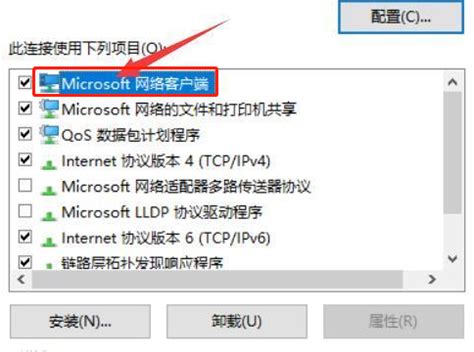 掌握网上邻居高效使用技巧,轻松管理网络资源资讯攻略12-07
掌握网上邻居高效使用技巧,轻松管理网络资源资讯攻略12-07 -
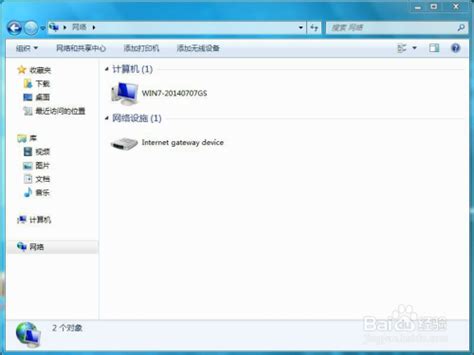 如何设置和建立网上邻居?资讯攻略12-06
如何设置和建立网上邻居?资讯攻略12-06 -
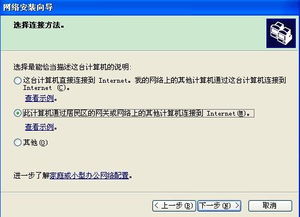 如何设置网络邻居资讯攻略12-06
如何设置网络邻居资讯攻略12-06 -
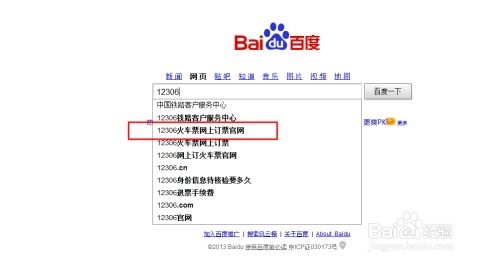 轻松掌握:网上订购火车票全攻略资讯攻略12-03
轻松掌握:网上订购火车票全攻略资讯攻略12-03 -
 轻松掌握!联通网上营业厅查询消费、话费余额及流量教程资讯攻略11-18
轻松掌握!联通网上营业厅查询消费、话费余额及流量教程资讯攻略11-18 -
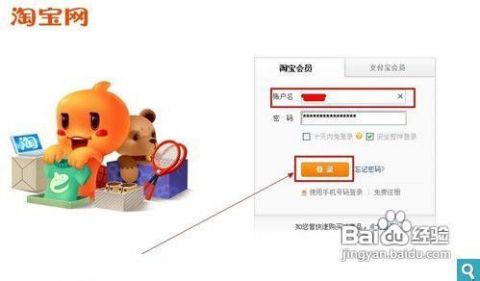 轻松掌握:网上卖东西的全攻略资讯攻略01-04
轻松掌握:网上卖东西的全攻略资讯攻略01-04